Как включить «список чтения» в Google Chrome на Android

Список чтения в Google Chrome дебютировала на iPhone и в конечном итоге появилась на настольных компьютерах. По какой-то причине прошло некоторое время перед появлением этой функции на Android.
На момент написания статьи функция списка чтения в Chrome была доступна на Android только как экспериментальная функция, но со временем она станет стандартной функцией браузера.
Предупреждение: функции, скрытые за флагами Chrome, существуют не просто так. Они могут быть нестабильными, могут отрицательно сказаться на производительности Вашего браузера и могут исчезнуть без предварительного уведомления. Включайте флаги на свой страх и риск.
Как включить список чтения в Chrome на Android
Сначала откройте приложение Google Chrome на своем телефоне или планшете Android и введите в адресной строке chrome://flags.
Затем введите «Reading List» в поле поиска вверху страницы.
Нажмите на раскрывающееся меню в «Reading List» и выберите «Enabled» во всплывающем меню.
Chrome попросит Вас перезапустить браузер, чтобы изменения вступили в силу. Нажмите кнопку «Relaunch» и подождите, пока Chrome запустится.
Как использовать список чтения в Chrome на Android
Теперь, когда флаг включен, мы можем использовать эту функцию. Сначала мы рассмотрим добавление страниц в список для чтения. Есть два способа сделать это.
Один из способов — просто нажать и удерживать любую ссылку, чтобы открыть контекстное меню. Выберите «Читать позже» в меню, и она будет добавлена.
Второй способ — когда Вы уже находитесь на странице, которую хотите добавить в список. Сначала коснитесь значка меню в правом верхнем углу.
Теперь выберите значок звездочки в верхней части меню.
Выберите «Список для чтения», чтобы добавить страницу.
Чтобы открыть список для чтения, снова коснитесь значка меню в правом верхнем углу. На этот раз выберите «Закладки».
Вы увидите «Список для чтения» вверху страницы закладок, нажмите на него.
Список для чтения состоит из непрочитанных страниц вверху и прочитанных страниц внизу. Непрочитанные страницы были загружены для чтения в автономном режиме.
Эта функция будет по умолчанию в браузере, но до тех пор это единственный способ использовать ее на Android.


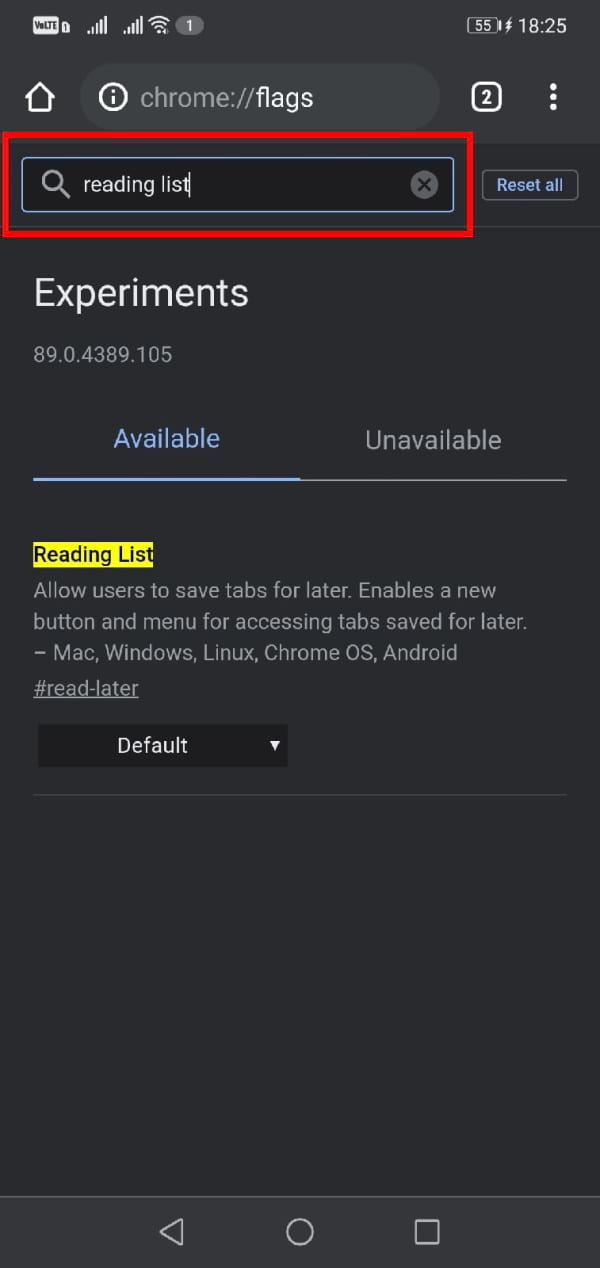
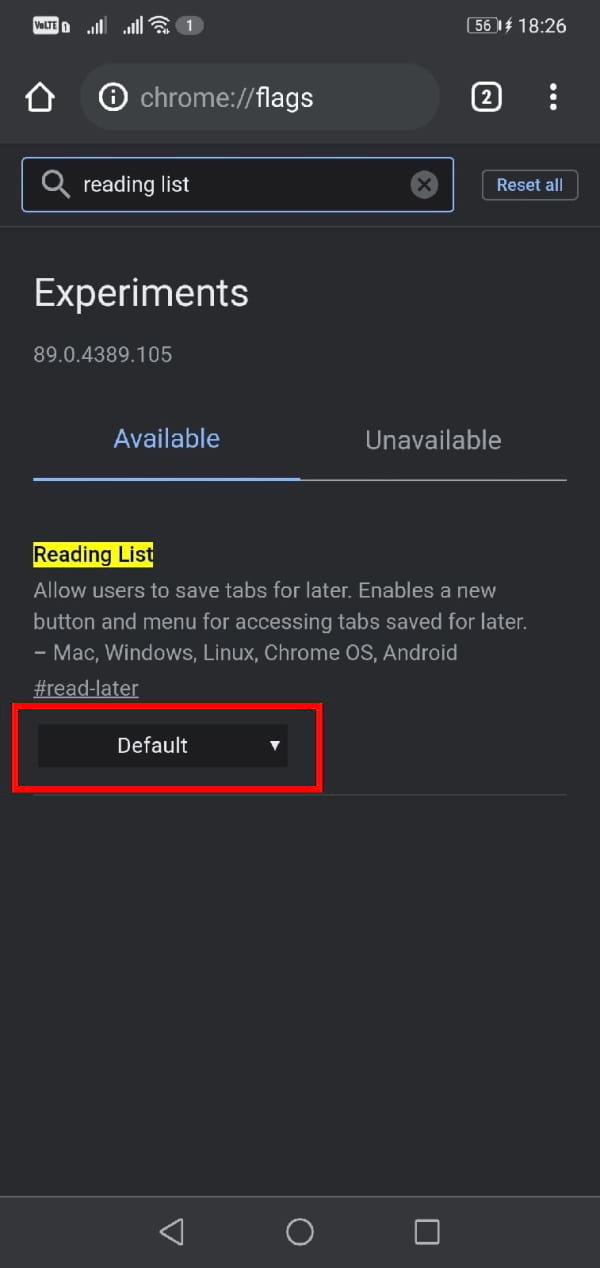
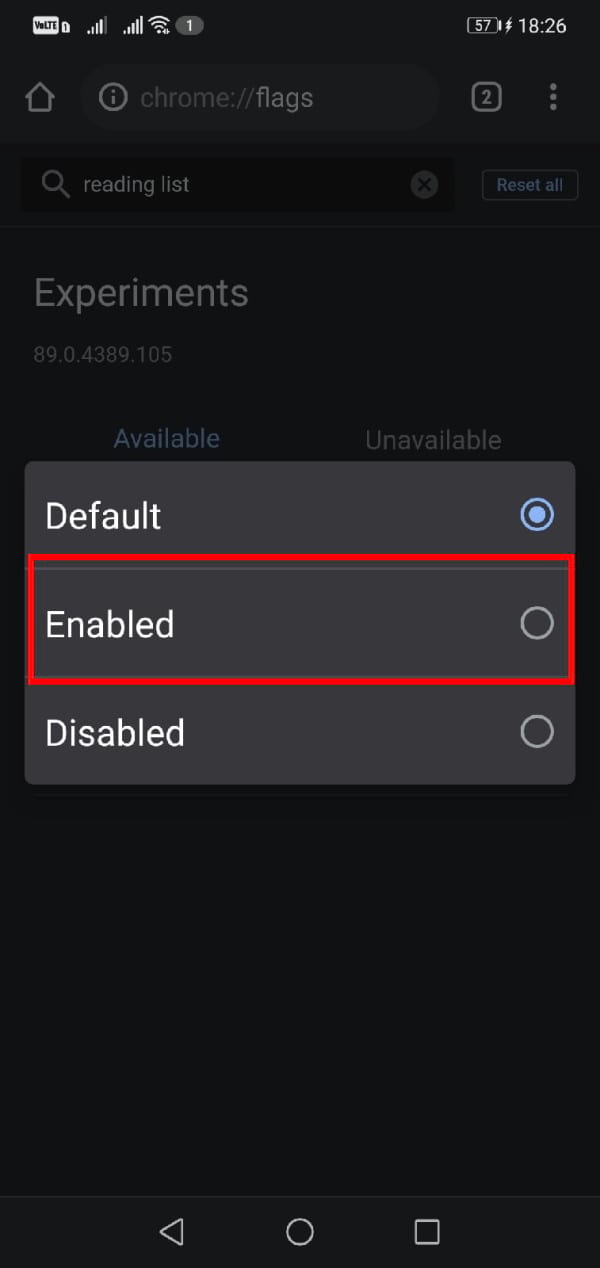
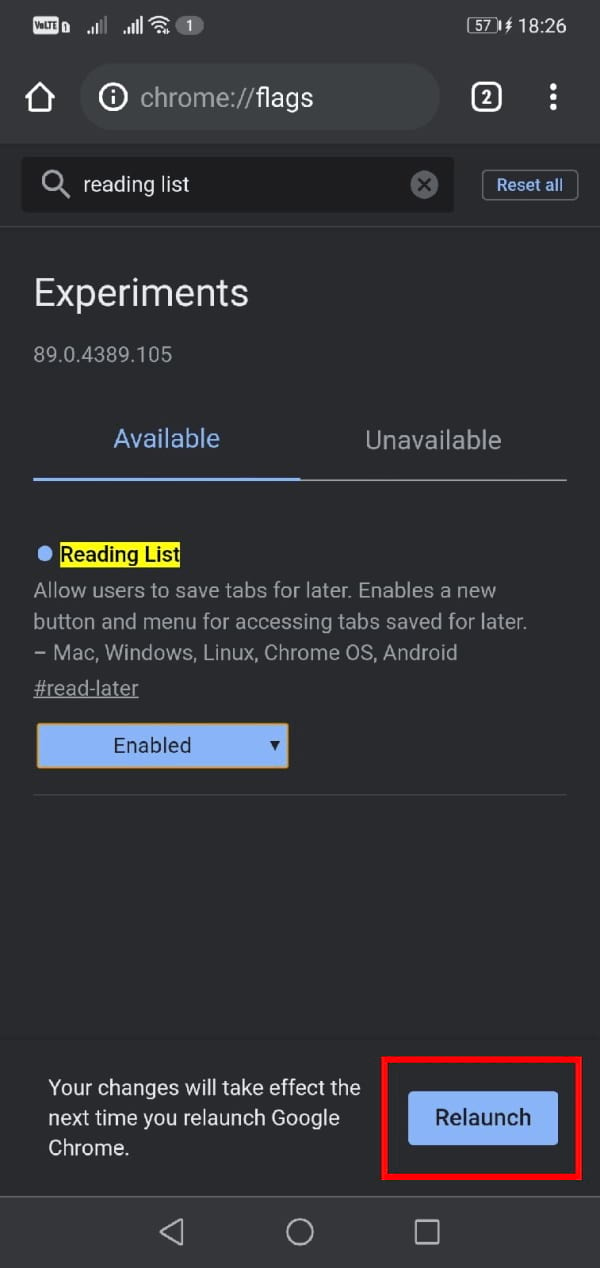
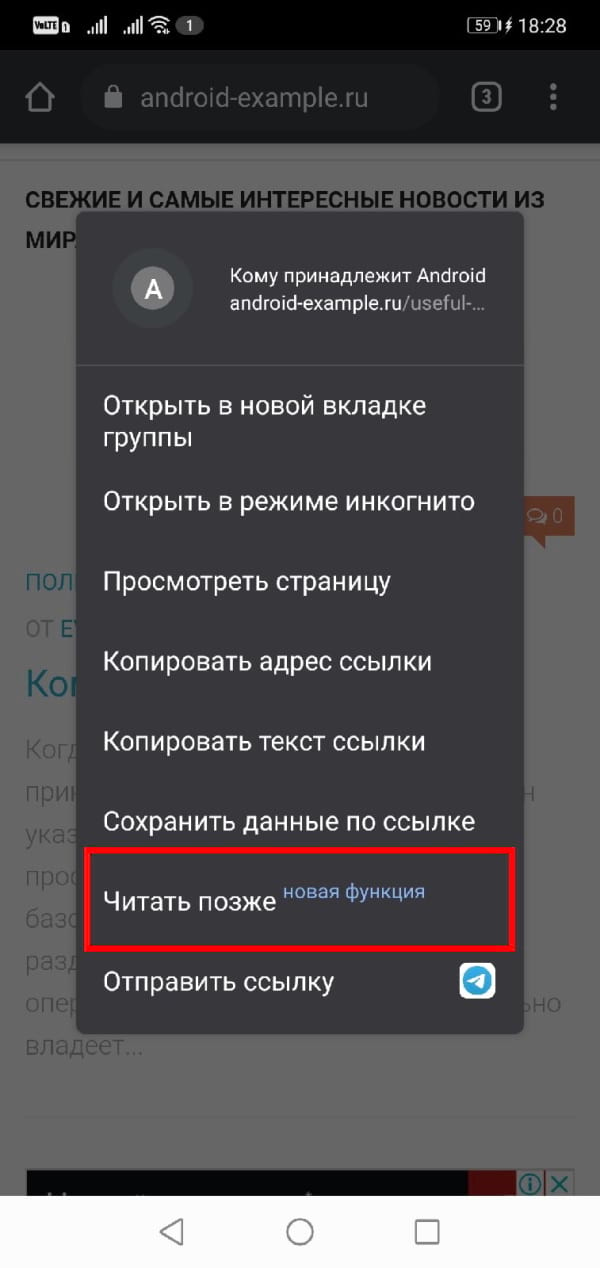
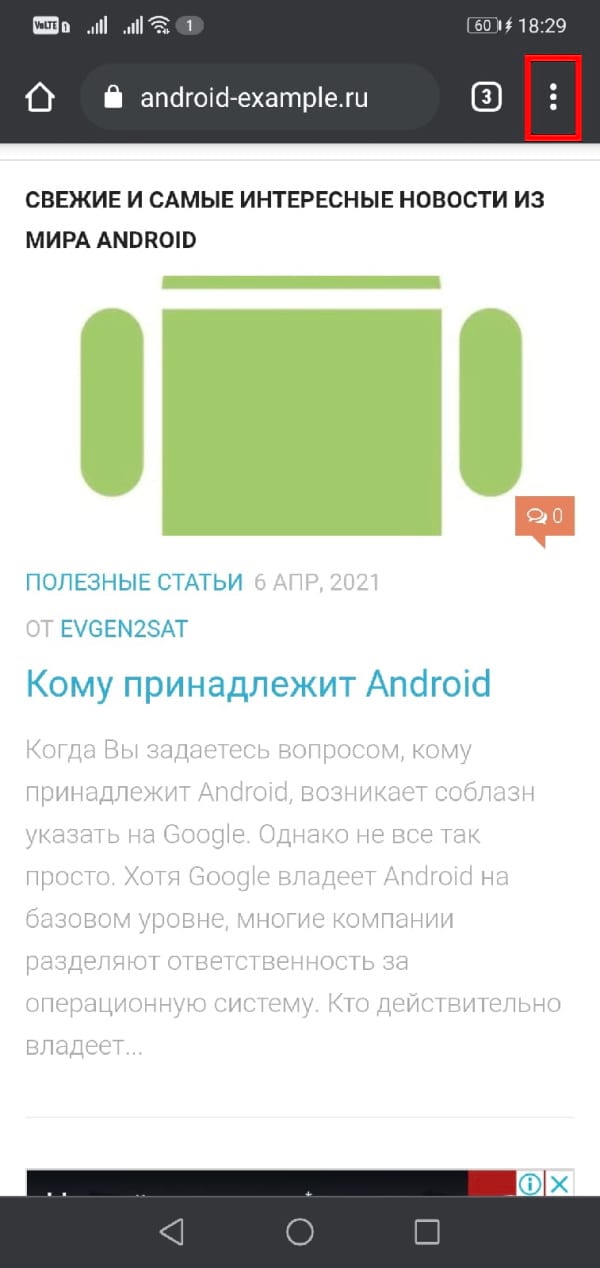
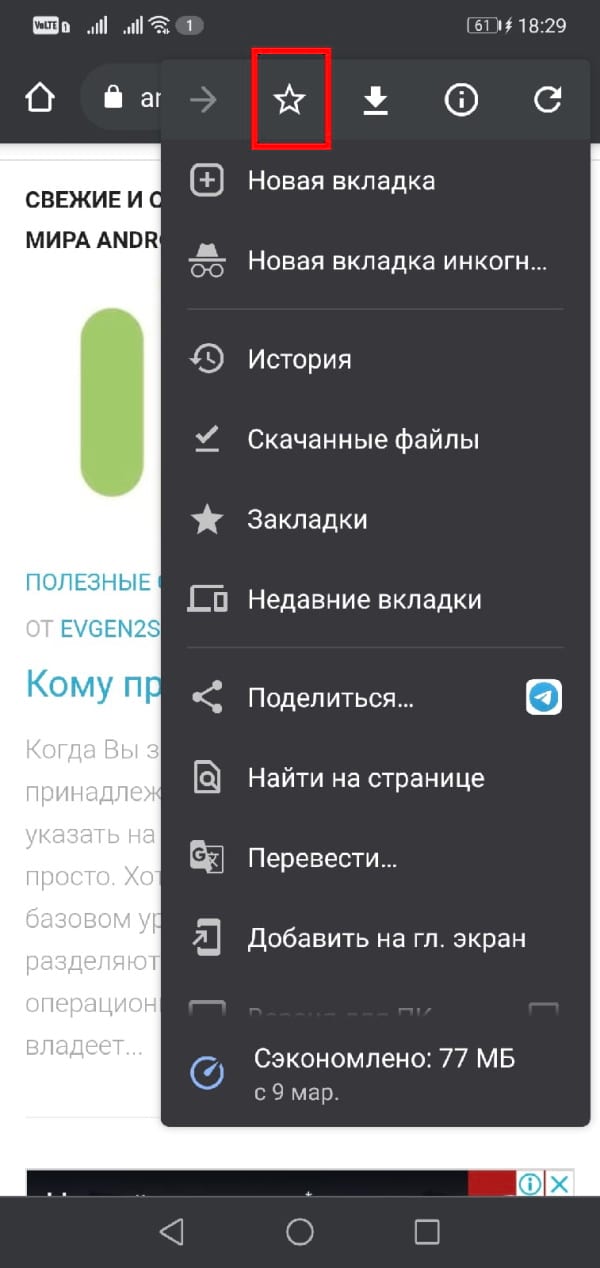


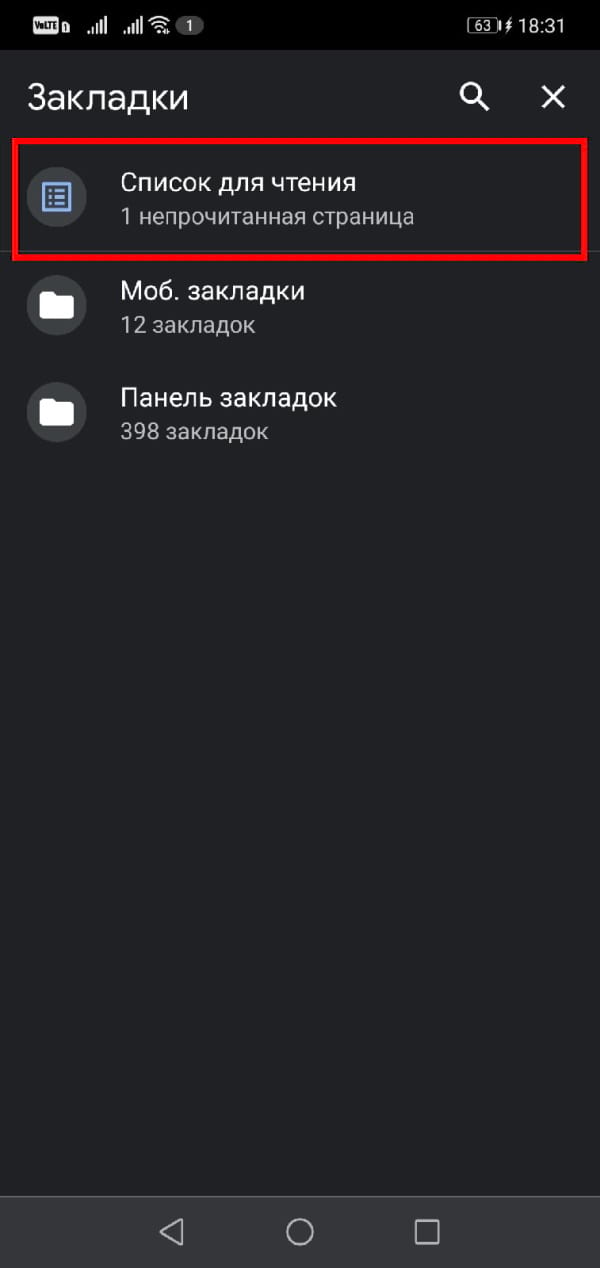























На Хром 91 не работает — флаг включён, браузер перезапускал и удалял из недавних — всё равно список для чтения не предлагается при нажатии на звёздочку.
похоже изменили работу функции
Xiaomi Mi A1, Android 9 (English Language) — работает, если выбрать не Enabled, а Enabled (with app menu item)
Спасибо за уточнение 🙂